3 cách tạo Heading trong Word đơn giản cho mọi phiên bản
Một văn bản dù ngắn hay dài thì việc sắp xếp các chuyên mục, đề mục là vô cùng quan trọng để tạo sự dễ nhìn và thuận tiện cho người đọc. ThuthuatOffice sẽ giúp bạn biết cách tạo heading trong Word thông qua bài viết dưới đây.
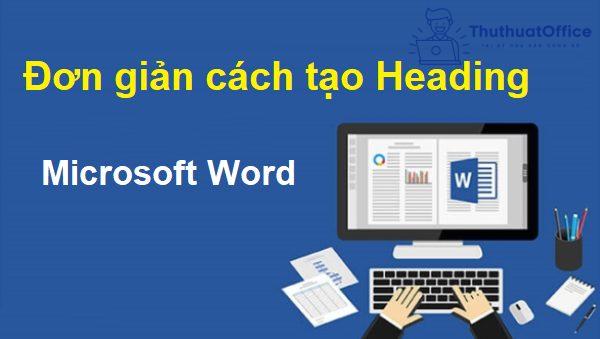
Cách tạo Heading trong Word
Bước 1: Bôi đen dòng text muốn tạo Heading.
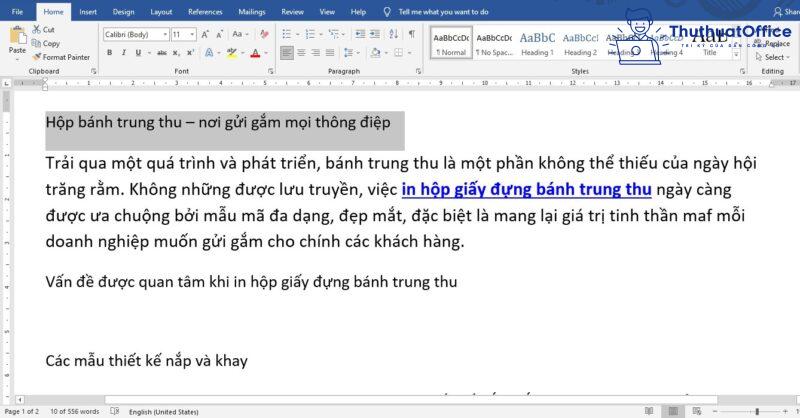
Bước 2: Vào thư mục Home > Chọn Heading tương ứng ở góc phải phía trên màn hình chính.
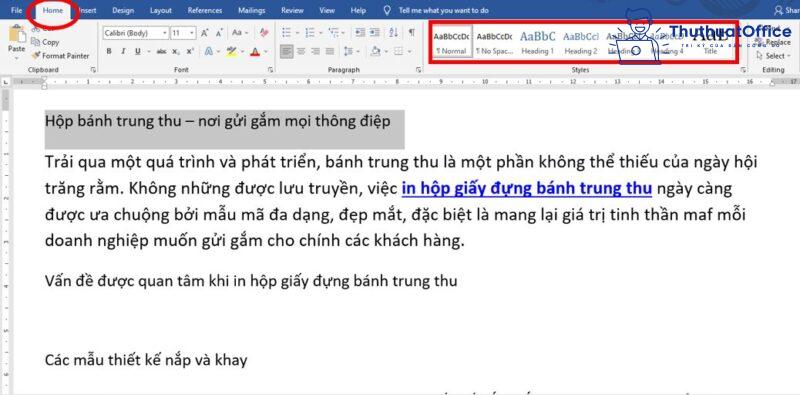
Bước 3: Nhấn tổ hợp phím Ctrl + F để hiển thị hộp thoại Navigation phía bên trái. Cuối cùng kiểm tra lại thứ tự các Heading có trong bài.
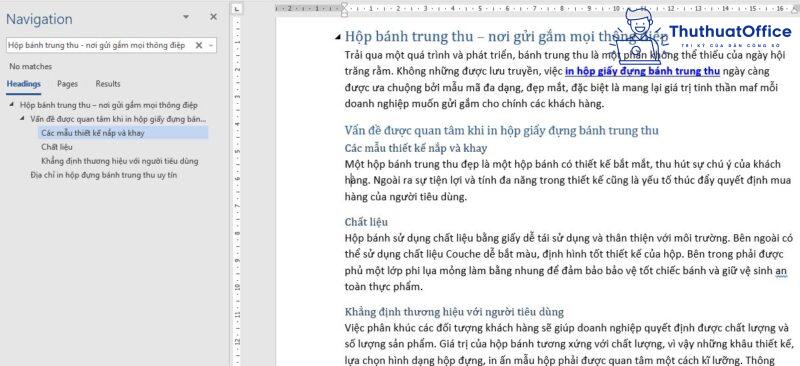
Cách định dạng Heading trong Word
Bước 1: Trên giao diện Word, chọn mục Home > nhấn chọn biểu tượng có dấu mũi tên hướng xuống.
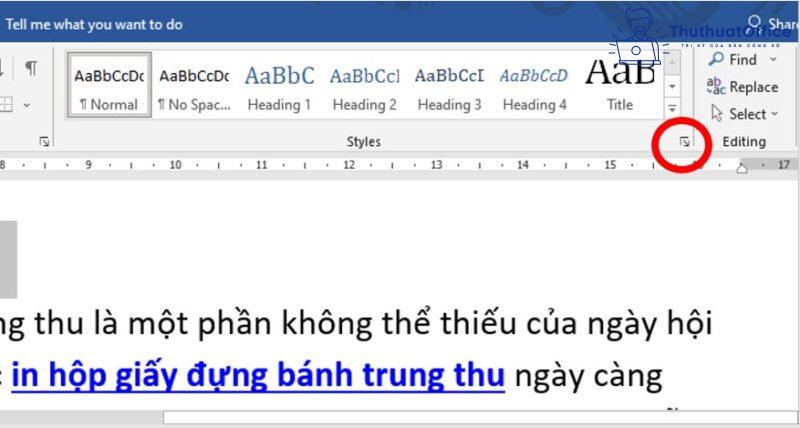
Bước 2: Chọn mục Heading 1 (hoặc các Heading khác) > Click vào biểu tượng mũi tên bên cạnh > Nhấn chọn Modify.
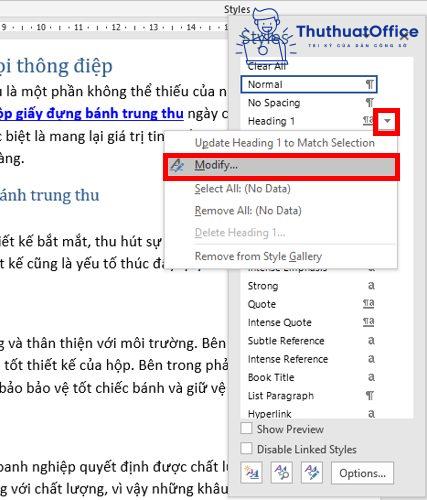
Bước 3: Xuất hiện hộp thoại Modify Style. Tại đây bạn có thể điều chỉnh theo nhu cầu:
- Properties: thay đổi tên và định dạng của Heading.
- Formatting: lựa chọn font chữ, màu sắc, khoảng cách và vị trí của Heading trong văn bản.
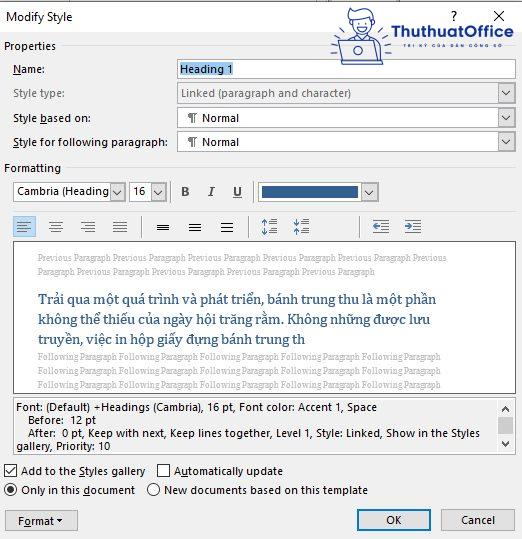
Bước 4: Ngoài ra, trong mục Format phía dưới sẽ cho bạn thêm nhiều lựa chọn về định dạng của Heading (Font, Paragraph, Tabs…).
Cách tạo Heading làm mục lục trong Word
Bước 1: Chọn mục References > nhấn Table of Contents > Custom Table of Contents > điều chỉnh số lượng level theo ý muốn ở phần Show levels.
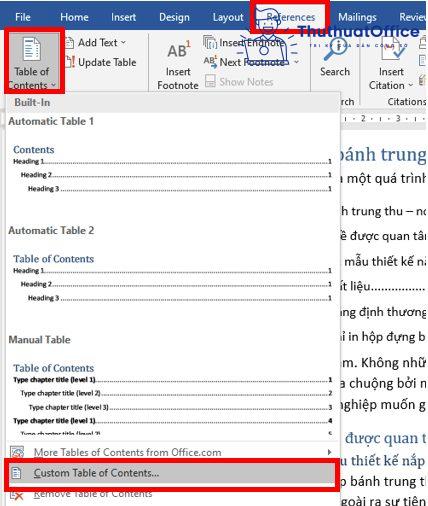
Bước 2: Bôi đen đề mục muốn chọn làm Heading 1.
Bước 3: Chọn mục References > nhấn chọn Add Text ở phần Table of Contents > gán Level 1 cho dòng text.
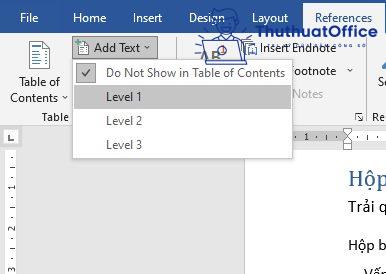
Bước 4: Thực hiện tương tự với các Level 2 và Level 3.
Bước 5: Truy cập lại vào mục Table of Content > chọn kiểu mục lục mong muốn.
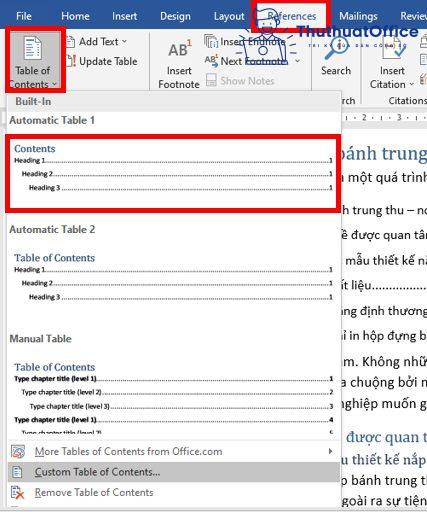
Cách tạo đánh số thứ tự đề mục trong Word
Đối với văn bản có quá nhiều đề mục lớn và đề mục con khác nhau, chúng ta sẽ sử dụng công cụ Multilevel list để hỗ trợ trong việc đánh số thứ tự một cách nhanh chóng.
Bước 1: Trên giao diện chính của Word, ta chọn tab Home > ấn chọn biểu tượng như trong hình ở phần Paragraph.
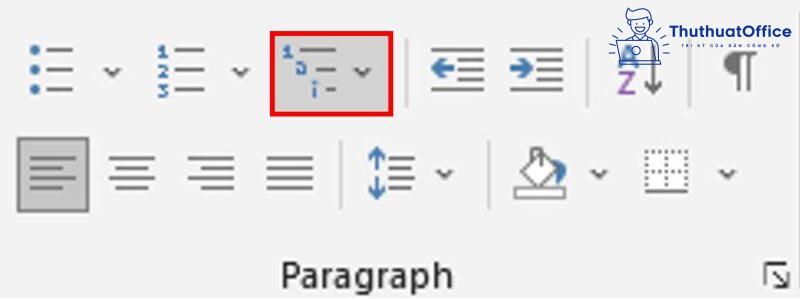
Bước 2: Click chọn Define New Multilevel List ở phía dưới > Nhấn mục More để hiển thị thêm nhiều tính năng chỉnh sửa.
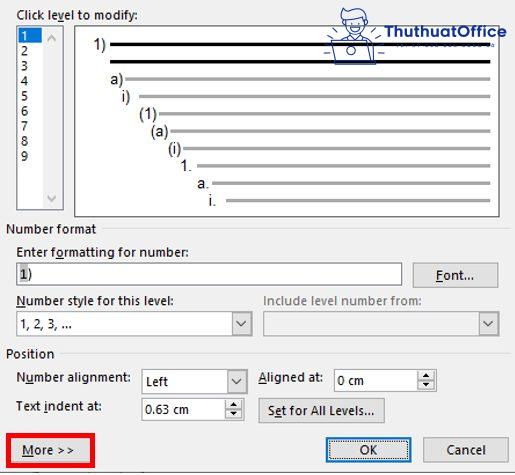
Bước 3: Tại đây bạn cần chú ý 10 mục như đã đánh số ở hình bên dưới.
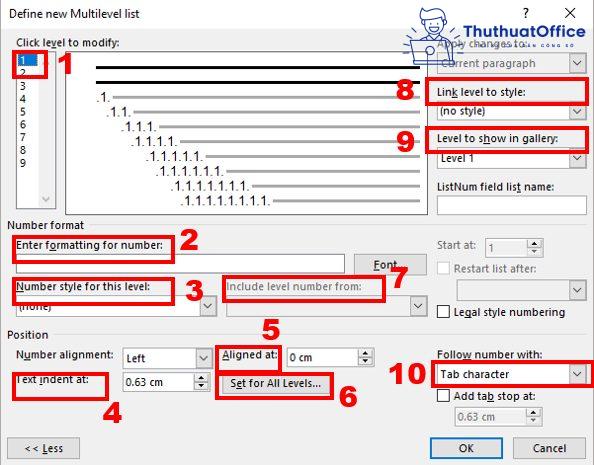
Tạo Level 1 cho đề mục
Bước 1: Nhấn chọn số 1 ở mục (1) > xóa trắng nội dung ở mục (2) > tại mục (3), chọn 1,2,3,… > quay lại mục 2 và điền thêm dấu (.)
Bước 2: Tại mục (4) và (5) điều chỉnh tất cả thông số về 0. Nếu muốn thiết lập cho toàn bộ các level thì ta ấn chọn mục 6 để xuất hiện hộp thoại > điều chỉnh các số liệu về 0 > nhấn OK.
Bước 3: Di chuyển đến mục (8) và click chọn Heading 1.
Bước 4: Ở mục (10) ta lựa chọn Space để tạo khoảng cách với số đã đánh.
Tạo Level 2 cho đề mục
Bước 1: Chọn số 2 ở mục (1) > xóa trắng nội dung ở mục (2) > tại mục (7), ta nhấn chọn Level 1 > quay lại mục (2) điền thêm dấu (.)
Bước 2: Tại mục (3), chọn 1,2,3,… > nhấn chọn Heading 2 ở mục (8) > chọn Space ở mục (10).
Sau khi điều chỉnh xong, nhấn chọn OK để xác nhận việc hoàn thành. Như vậy, đối với các đề mục con nhỏ hơn chúng ta sẽ thao tác tương tự cho đến hết văn bản.
Lỗi Heading trong Word
Trong quá trình đánh máy và tạo mục lục tự động, đôi khi một số Heading sẽ bị ẩn và biến mất khỏi giao diện chính. Để khắc phục được tình trạng này, đầu tiên bạn hãy nhấn tổ hợp phím Ctrl + Shift + S để hiển thị hộp thoại Apply Styles > Trong mục Style Name bạn gõ tên Heading bị ẩn muốn hiển thị lại > Nhấn Enter để xác nhận.
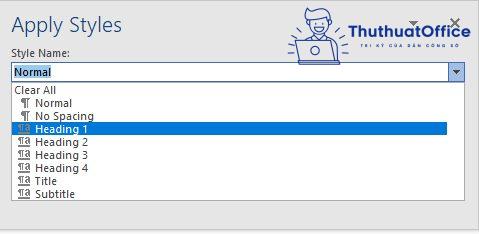
Cách xóa Heading trong Word
Bước 1: Chọn thẻ View > Click chọn Outline trong phần Views.
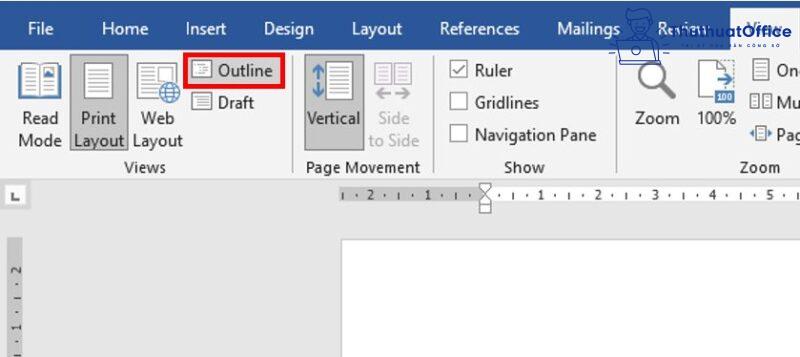
Bước 2: Bôi đen Heading muốn xóa > Nhấn chọn Body Text ở phần như hình minh họa để đưa đề mục về lại trạng thái ban đầu.
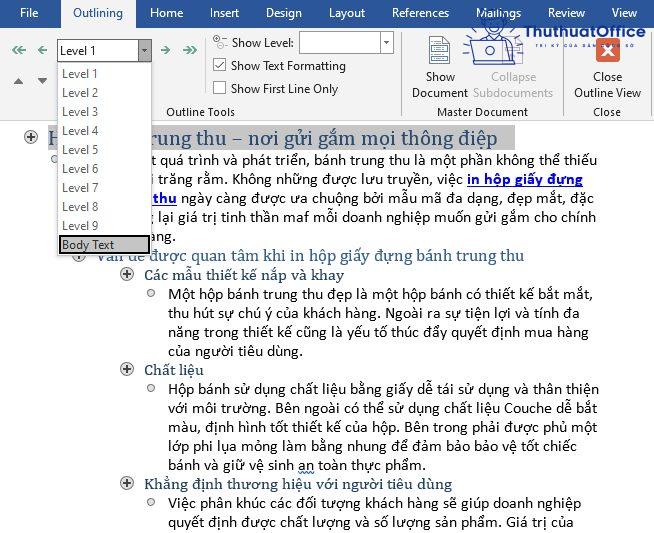
Bước 3: Cuối cùng, ta nhấn chọn Close Outline View trong mục Close để kết thúc thao tác xóa Heading.
Trên đây là một số hướng dẫn chi tiết về cách tạo Heading trong Word siêu đơn giản. Hi vọng bài viết đã giúp ích được bạn. Nếu có bất kì thắc mắc nào hãy liên hệ ngay với chúng mình bằng địa chỉ ở dưới để được giải đáp.
Xem thêm:
- Vẽ biểu đồ trong Word
- Lề chuẩn trong Word
- Đếm ký tự trong Word
Cuối cùng, đừng quên Like Share Comment và giới thiệu ThuthuatOffice cho bạn bè của mình nhé. ThuthuatOffice sẽ cung cấp cho bạn nhiều mẹo văn phòng hay và hữu ích.
- Share CrocoBlock key trọn đời Download Crocoblock Free
- Cung cấp tài khoản nghe nhạc đỉnh cao Tidal Hifi – chất lượng âm thanh Master cho anh em mê nhạc.
- Các Phần Mềm Dành Cho Dân IT Hữu Ích Nhất | TopDev
- Tại sao Elsa Speak lại là phần mềm luyện phát âm tiếng anh chuẩn và nhanh nhất?
- YouTube View Bot | Website Traffic Generator | Auto Viewer
- Khắc phục lỗi iPhone 5s sạc không đầy pin – Fptshop.com.vn
- iPhone báo lỗi SIM không được hỗ trợ khắc phục thế nào
Bài viết cùng chủ đề:
-
Hỏi đáp: ăn chay ăn trứng gà công nghiệp có được không
-
Sửa lỗi mã hóa ký tự bị hỏng, bị lỗi trên Word 2019, 2016, 2013, 2010
-
10 Chuyện Tâm linh có thật – Nơi thế giới vô hình huyền bí
-
100+ Hình nền, ảnh Anime nữ cute girl, dễ thương máy tính, điện thoại
-
Hướng dẫn xử lý lỗi iphone 6 plus không nhận vân tay
-
Perfect Money là gì? Hướng dẫn sử dụng PM mới nhất 05/10/2021
-
Làm Sim Sinh Viên,Chuyển đổi gói cước Viettel,Vinaphone,Mobile tại simredep.vn
-
Bí quyết bắt Pokemon không cần di chuyển
-
Những phim có cảnh sex trần trụi bị cấm phát hành trên thế giới
-
Mạch đếm sản phẩm dùng cảm biến hồng ngoại – Học Điện Tử
-
6 Mẹo dân gian chữa rướn ở trẻ sơ sinh khi ngủ tự nhiên an toàn
-
Sao kê tài khoản ngân hàng ACB-những điều cần biết
-
Acer Iconia B1-723 – Chính hãng | Thegioididong.com
-
Cách khắc phục lỗi Voz không vào được bạn không nên bỏ qua
-
Tắt mở màn hình iPhone cực nhanh, không cần phím cứng – Fptshop.com.vn
-
[SỰ THẬT] Review bột cần tây mật ong Motree có tốt không?















